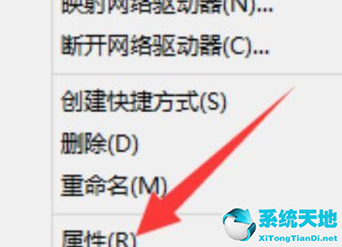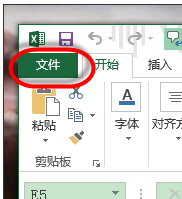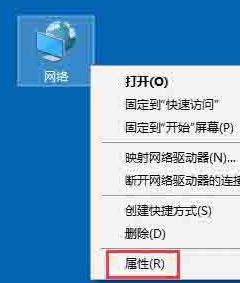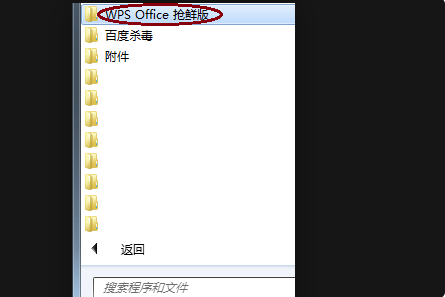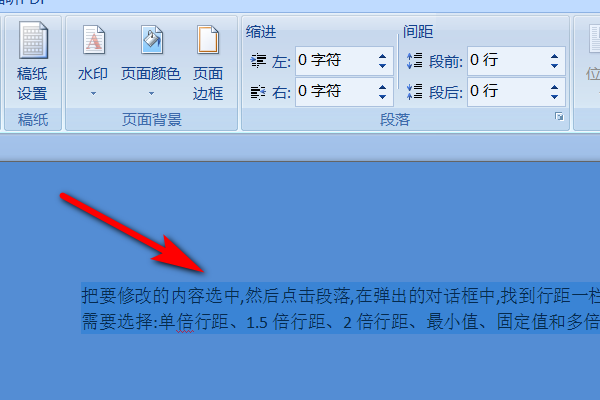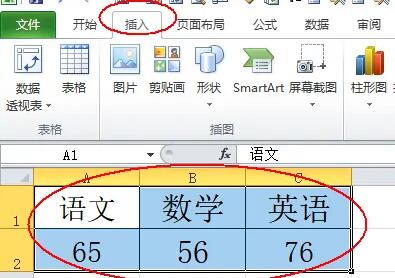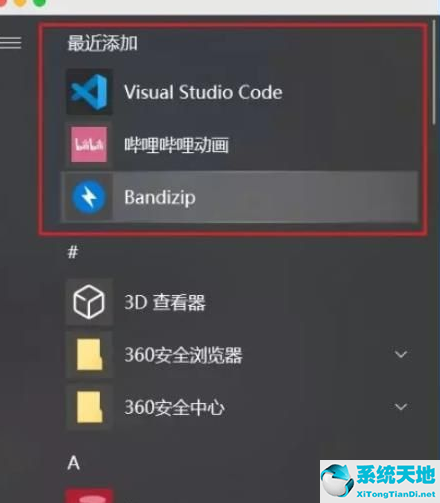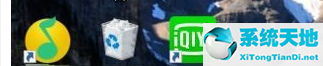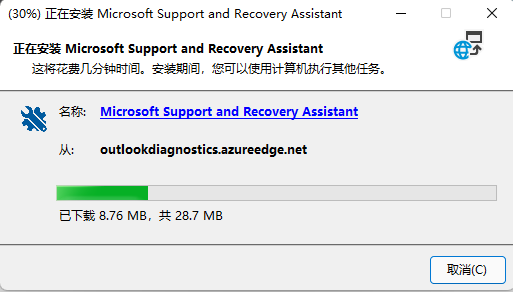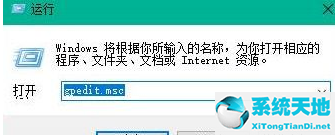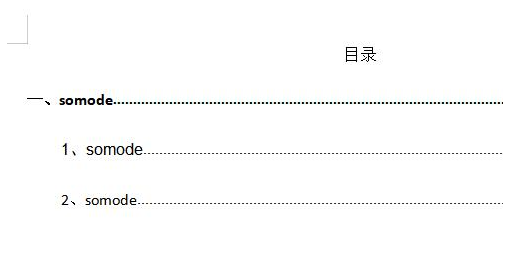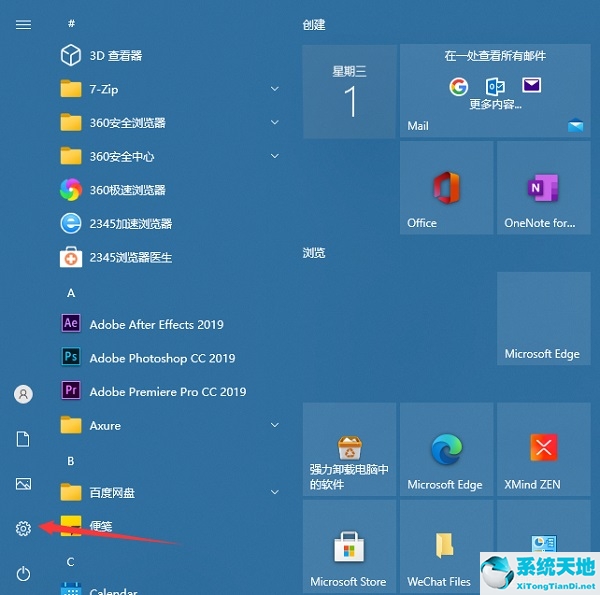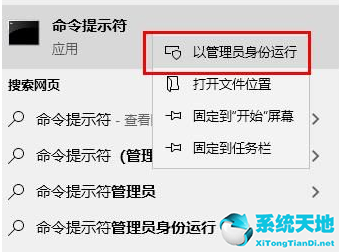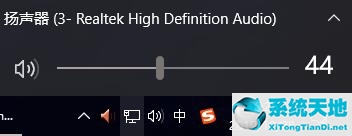Excel进度条怎么设置, 如何设置Excel进度条?小伙伴们都知道Excel是一个优秀的表格制作工具,很多小伙伴都在用。在编辑excel表格时,我们可以用进度条的形式显示数字,这样更直观。
使用时想设置进度条应该怎么做?但是很多朋友还是不知道怎么做进度条。让我们来看看。如果还有不太清楚的朋友,我们来看看用边肖设置Excel进度条的方法。
希望能帮到你!
Excel进度条设置方法:
1.双击鼠标左键打开要编辑的表格。单击鼠标左键,将光标定位在需要插入进度条的单元格中。
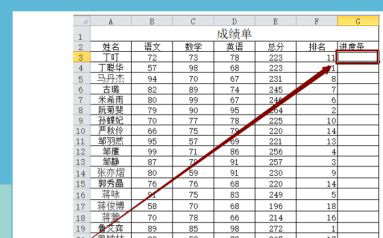
2.然后,在上面工具栏的“开始”选项卡的“样式”选项中,单击“条件格式”选项下面的箭头。
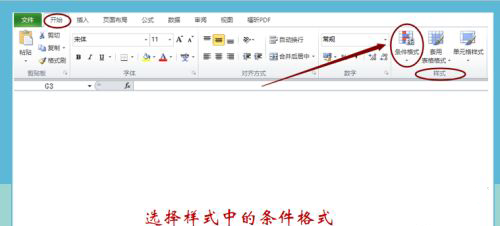
3.单击条件格式,然后单击弹出窗口中第三个选项数据栏的选项以显示进度。
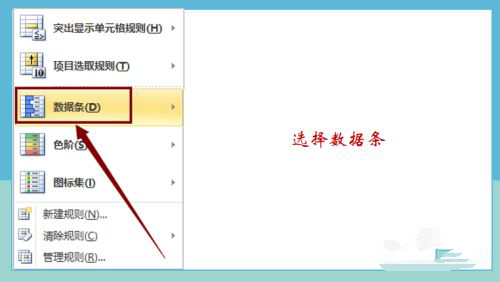
4.在下拉选项中选择渐变填充或纯色填充下的其他规则选项,设置进度条的格式。首先,选择规则类型,根据各自的值格式化所有单元格。
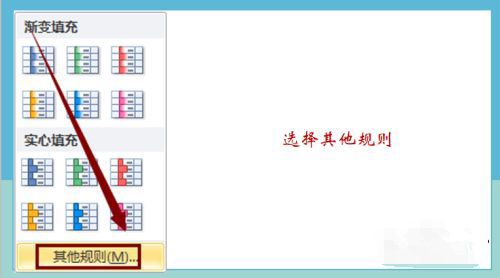
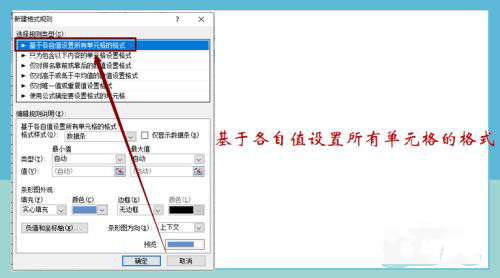
5.之后,从下面的最小值和最大值类型选项中选择数字。然后,在最小值以下输入0,在最大值以下输入100,这样进度条就变成了从0到100的进度。
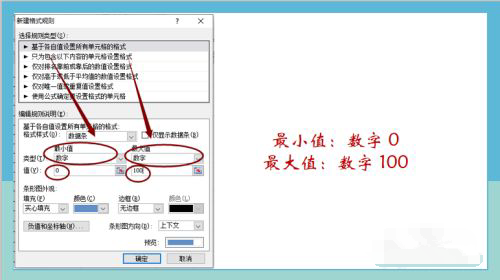
6.之后根据自己的需求选择条形图外观是纯色还是渐变;填充进度条的颜色;是否有边框,以及边框颜色等。设置完成后点击确认按钮。完成后,在此单元格中输入进度数,进度条会直接显示。
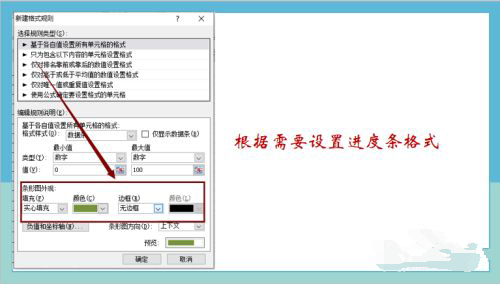
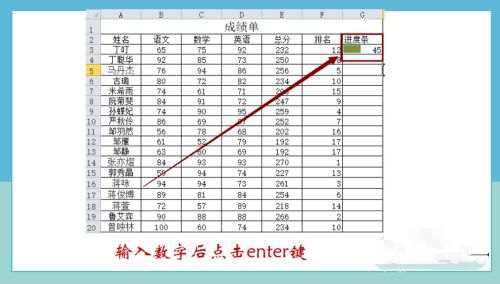
Excel进度条怎么设置,以上就是本文为您收集整理的Excel进度条怎么设置最新内容,希望能帮到您!更多相关内容欢迎关注。
未经允许不得转载:探秘猎奇网 » Excel进度条怎么设置(excel里进度条怎么设置)

 探秘猎奇网
探秘猎奇网 糯种观音翡翠吊坠多少钱,翡翠观音菩萨吊坠,大概多少钱?
糯种观音翡翠吊坠多少钱,翡翠观音菩萨吊坠,大概多少钱? 龙城电视剧剧情介绍,这部剧很狗血
龙城电视剧剧情介绍,这部剧很狗血 反转巴黎香水是什么牌子,香水的原材料有哪些?
反转巴黎香水是什么牌子,香水的原材料有哪些? 升级win11c盘满了(更新win11后c盘怎么清理)
升级win11c盘满了(更新win11后c盘怎么清理) win10怎么设置nvidia控制面板(win10nvidia控制面板怎么用)
win10怎么设置nvidia控制面板(win10nvidia控制面板怎么用) Word文档如何设置自动生成目录和页码(word文档如何设置自动生成目录和页码格式)
Word文档如何设置自动生成目录和页码(word文档如何设置自动生成目录和页码格式) 全红婵的水花让物理学不存在了,全红婵居然颠覆物理学定律了?
全红婵的水花让物理学不存在了,全红婵居然颠覆物理学定律了?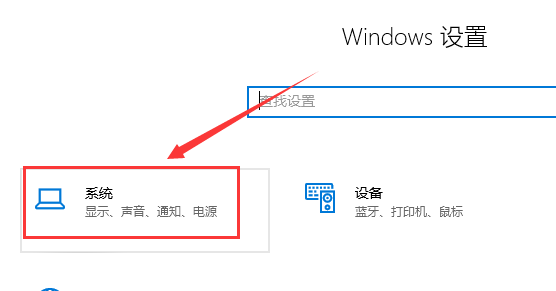 win 10声音无法找到输出设备(window10找不到声音输出设备)
win 10声音无法找到输出设备(window10找不到声音输出设备)